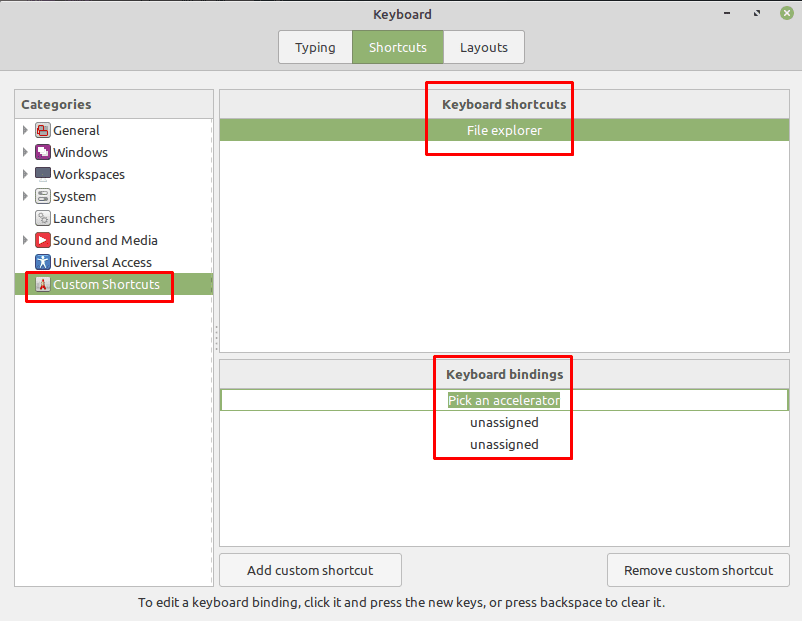Tastatursnarveier er handlinger som kan utføres ved å trykke på en tastekombinasjon. De kan hjelpe deg med å spare tid på å søke gjennom menyer for å finne alternativet du vil ha, og hjelpe deg med å holde deg nærmere oppgaven din ved å strømlinjeforme arbeidsflyten.
I Linux Mint er det en rekke forhåndskonfigurerte snarveishandlinger, noen av dem har en standard tastekombinasjon for å aktivere dem og noen av dem har ingen standard binding. Du kan angi dine egne tastekombinasjoner for alle eksisterende snarveier eller lage dine egne tilpassede snarveier og tastekombinasjoner.
Hvordan lage dine egne tastatursnarveier
For å gjøre det, må du åpne tastaturinnstillingene ved å trykke på Super-tasten, deretter skrive "Tastatur" og trykke enter.
Tips: "Super"-nøkkelen er navnet som mange Linux-distribusjoner bruker for å referere til Windows-nøkkelen eller Apple-tasten "Command" samtidig som man unngår risiko for varemerkeproblemer.
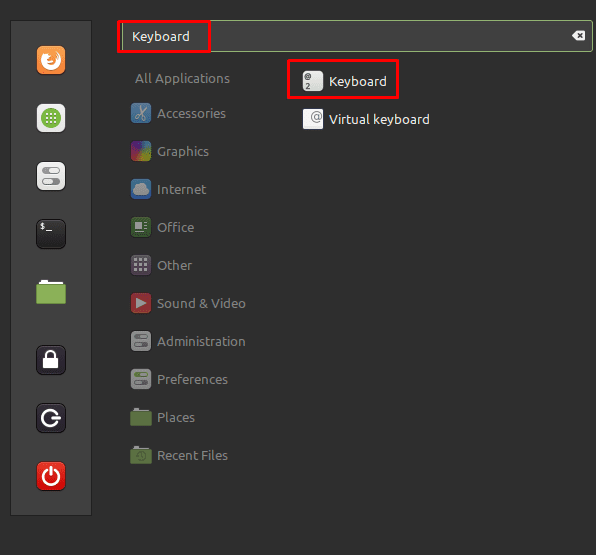
Erstatt allerede eksisterende tastatursnarveier
Når du er i tastaturmenyen, bytt til fanen "Snarveier". Der kan du konfigurere en ny tastekombinasjon fra en eksisterende snarvei ved å velge kategorien og underkategori fra venstre kolonne, snarveien i "Tastatursnarveier"-boksen, og klikk deretter på "ikke tilordnet" på bunnen. Derfor står det "Velg en gasspedal", og trykk på tastekombinasjonen.
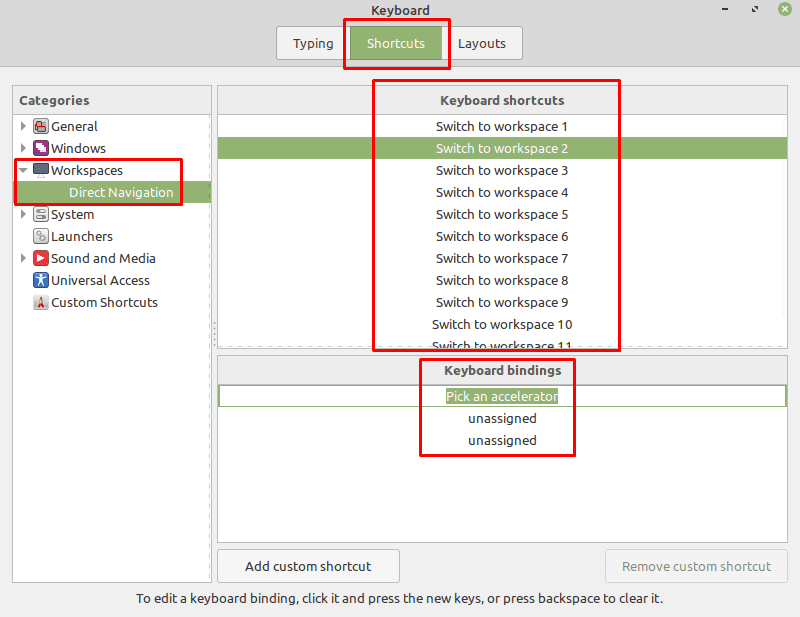
For å legge til en egendefinert tastatursnarvei, klikk "Legg til egendefinert snarvei" nederst. I "Navn"-boksen skriver du inn tittelen for snarveien. Deretter skriver du inn kommandoen du vil kjøre i "Kommando"-boksen. Alternativt, hvis du vil at snarveien skal kjøre eller åpne en fil, klikker du på "(Ingen)" med mappeikonet for å bla gjennom datamaskinen etter filen du vil bruke. Når du er fornøyd med kommandoen i "Kommando"-boksen, klikker du "Legg til" for å lagre snarveien.
Tips: For komplekse kommandoer kan det være bedre å lagre kommandoen i et shell-skript i katalogen din og deretter sette snarveien til å bare kjøre skriptet.
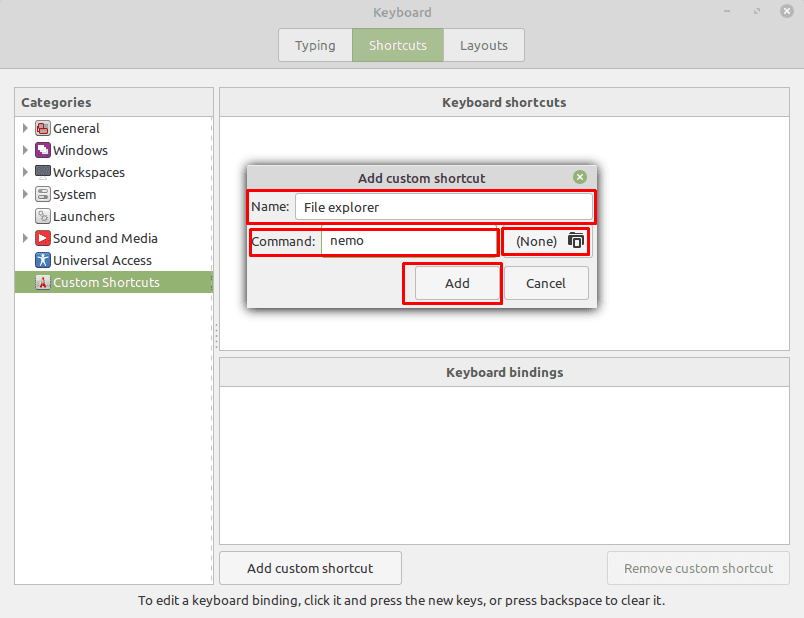
Når du har opprettet snarveien, klikker du på "Egendefinerte snarveier"-delen i venstre kolonne, og velger deretter snarveien i "Tastatursnarveier"-boksen. For å legge til en tastebinding, klikk på «ikke tilordnet» i «Tastaturbindinger»-boksen, så det står «Velg en akselerator» og trykk på tastekombinasjonen.